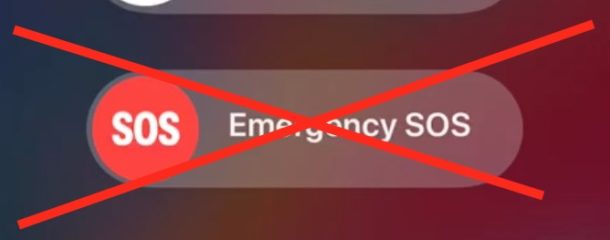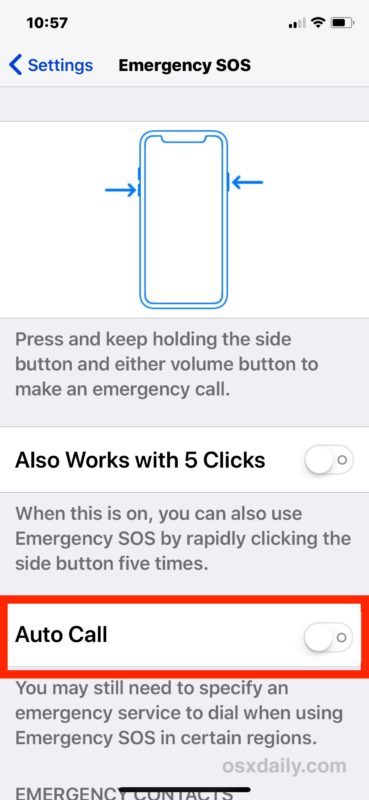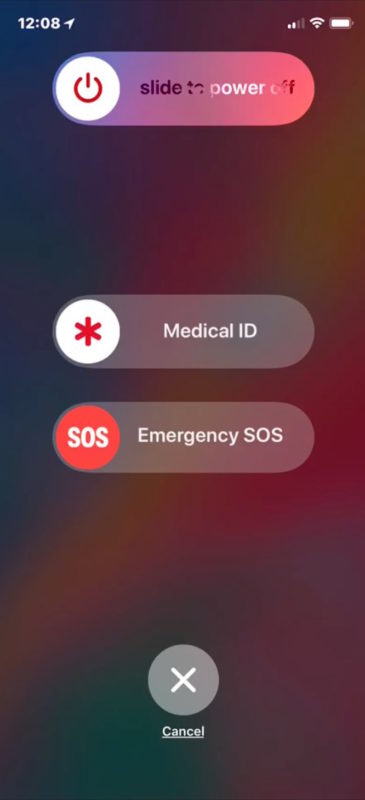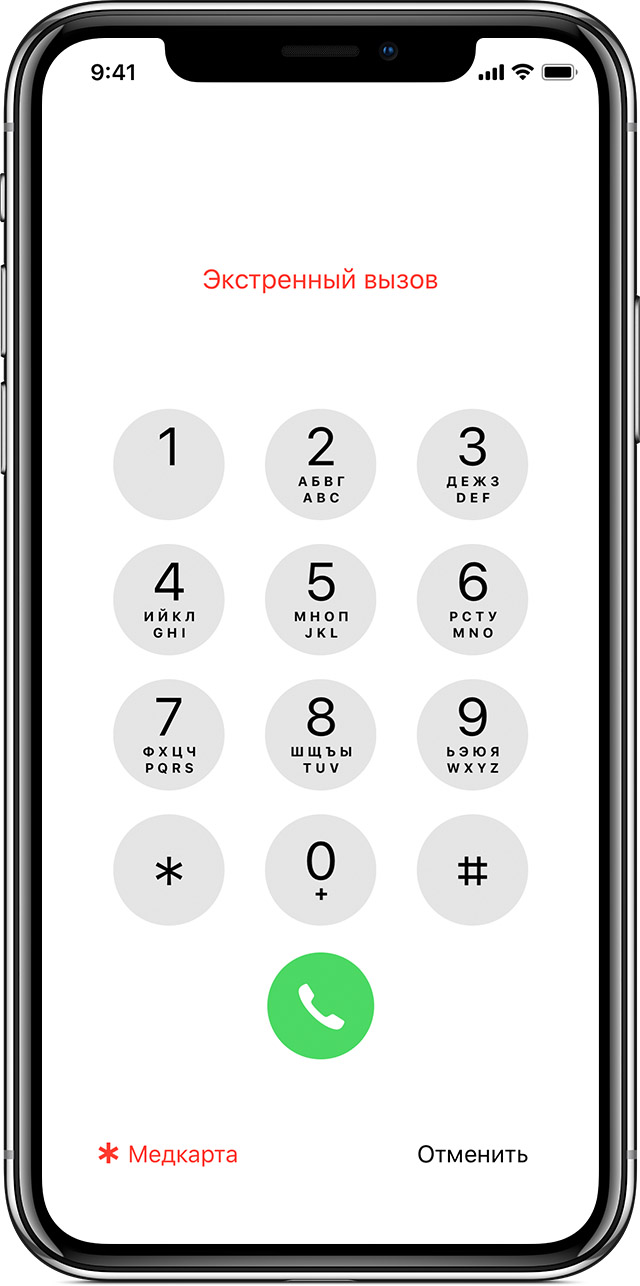- Как отключить Экстренный вызов – SOS на iPhone X
- Как отключить автоматический вызов SOS на iPhone X
- Экстренные вызовы SOS на iPhone: как его настроить и использовать
- Вызов служб экстренной помощи с заблокированного устройства iPhone
- Вызов служб экстренной помощи
- Проверка Медкарты
- Подробнее о других функциях экстренной помощи
- ▷ Как отключить экстренный вызов SOS на iPhone, чтобы случайно не набрать 911
- Использование функции «Экстренный вызов — SOS» на iPhone
- Вот как это работает
- Вызов служб экстренной помощи
- Отключение предоставления данных о местонахождении
- Завершение вызова
- Добавление контактов на случай ЧП
- Удаление контактов на случай ЧП
- Отключение автовызова
- Смена режимов вызова
Как отключить Экстренный вызов – SOS на iPhone X
В iPhone X есть функция Экстренный вызов – SOS, которая автоматически вызывает экстренные службы, если зажать все кнопки устройства на несколько секунд. Это действие запускает отсчёт от 3 до 1, а затем начинает вызов в экстренные службы. В некоторых ситуациях эта функция может оказаться полезной, но её очень просто активировать случайно при попытке сделать принудительную перезагрузку, сделать скриншот или временно отключить Face ID.
Функцию можно отключить в Настройках. После этого вы всё равно сможете ей пользоваться, но для начала вызова нужно будет провести по экрану, а не просто зажать все кнопки iPhone X.
Как отключить автоматический вызов SOS на iPhone X
Это действие отключит только автоматическое начало вызова экстренных служб, но при зажатии кнопок вы всё равно сможете воспользоваться функцией, проведя по экрану.
- Откройте Настройки на iPhone X и зайдите в Экстренный вызов – SOS.
- Нажмите на переключатель рядом с «Автовызов», чтобы он перестал быть зелёным.
После этого вы всё ещё сможете активировать экран Экстренный вызов – SOS (на котором также есть слайдер выключения и Медкарта), при этом не совершив случайный вызов в экстренные службы.
С выключенным Автовызовом вам придётся провести по экрану, и только тогда начнётся вызов.
Не забывайте, что экстренные службы умеет вызывать и Siri, так что в случае необходимости вы сможете сделать это, даже не прикасаясь к телефону.
Если вам интересно, то да – люди уже не раз случайно вызывали экстренные службы из-за этой функции или успевали отменить вызов в последнюю секунду. Такая же функция есть и в Apple Watch, и она тоже приводит к случайным вызовам.
Если вы тоже сталкивались с такой проблемой и переживаете, что можете совершить вызов случайно, просто отключите Автовызов в Настройках и живите спокойно.
Источник
Экстренные вызовы SOS на iPhone: как его настроить и использовать
Функция Экстренный вызов — SOS от iPhone позволяет легко получить помощь сразу. Она может совершать звонки в аварийно -спасательные службы, и уведомляет ваши аварийно назначенные контакты, исходя из ситуации, а так же передаст ваше местоположение с помощью GPS на iPhone.
Для чего нужен Экстренный вызов – SOS в iPhone?

Экстренный вызов – SOS встроен в iOS 11 и выше. Его функции включают в себя:
— Размещение вызова местных служб экстренной помощи на основе перемещения слайдера или нажатия кнопок.
— Воспроизведение сигнала тревоги, чтобы вы знали, что вызов будет выполнен.
— Уведомления назначенных аварийных контактов о вашем местоположение (или, по крайней мере, вашего телефона).
— Обновление и уведомление аварийных контактов, если ваш телефон переместится на новое место.
— Обеспечение тех же функций в Apple Watch.
Поскольку Экстренный вызов – SOS для работы требует iOS 11, а ее, возможно, установить только на телефонах, способных поддерживать эту ОС. А это как минимум iPhone 5S,iPhone SE и выше. Вы можете найти все функции аварийного SOS в приложении «Настройки» («Настройки->Экстренный вызов – SOS»).
Как сделать экстренный вызов SOS

Вызов помощи в приложении экстренный вызов SOS прост, но как вы будете это делать, зависит от модели iPhone, которую вы используете.
iPhone 8, iPhone X и новее
— У вас есть два варианта на этих моделях: либо нажмите кнопку «Вкл / Выкл» пять раз подряд, либо одновременно удерживайте боковую кнопку включения и одну кнопку громкости, пока не появится ползунок экстренный вызов SOS.
— Нажатие кнопку включения пять раз и это быстро запустит экран для вызова экстренных служб, мгновенно.
— Если вы переместите ползунок экстренный вызов SOS, вызов начнется сразу же.
— Если вы зажмете и удержите кнопки «вкл» и «громкость», начинается обратный отсчет до вызова и звучит сигнал. Продолжайте удерживать кнопки до конца обратного отсчета и запуска вызова службы экстренной помощи.
В iPhone 7и ниже
— На этих моделях единственным способом запуска экстренный вызов SOS является быстрый щелчок по кнопке «вкл / выкл» (aka the on / off / sleep / wake) пять раз быстро.
— На экране появится слайдер экстренный вызов SOS.
— Перетащите ползунок, чтобы вызвать службы экстренной помощи.
После того, как ваш звонок к аварийным службам будет завершен, ваш экстренный контакт (ы) получит текстовое сообщение. Текстовое сообщение позволяет им узнать ваше текущее местоположение (которое определит GPS вашего телефона, даже если службы геолокации отключены, они временно включатся для предоставления этой информации).
Если ваше местоположение изменится, другой текст отправляется вашим контактам с новой информацией. Вы можете отключить эти уведомления, коснувшись строки состояния в верхней части экрана, а затем нажмите «Остановить доступ к аварийному местоположению».
Как отменить экстренный вызов SOS

Завершение экстренного вызова SOS — либо из-за чрезвычайной ситуации, либо из-за того, что вызов был случайным, — это очень просто:
1. Нажмите кнопку «Стоп / отменить / остановить».
2. В меню, которое появляется в нижней части экрана, нажмите «Стоп — вызов» или «Отмена», если вы не хотите продолжить вызов».
3. Если вы настроили аварийные контакты, вам также придется решить, хотите ли вы отменить их уведомление.
Как отключить автоматические вызовы SOS для iPhone

По умолчанию запуск экстренного вызова SOS с помощью боковой кнопки или продолжение удерживания двухкнопочной комбинации немедленно направляет вызов в службы экстренной помощи и уведомляет ваши аварийные контакты. Но если вы считаете, что существует высокая вероятность того, что вы случайно включите экстренный вызов SOS, вы можете отключить эту функцию и прекратить ошибочные звонки 911 и так далее. Вот как это сделать:
1. Нажмите «Настройки».
2. Нажмите «Экстренный вызов SOS».
3. Переключите ползунок выключения «Автоматического вызова / Автовызов» в положение выключено / белый цвет.
Как отключить звук обратного отсчета SOS

Одним из признаков чрезвычайной ситуации часто является громкий шум, чтобы привлечь ваше внимание к ситуации. Так обстоит дело с SOS для iPhone. Когда срабатывает экстренный вызов, во время обратного отсчета к вызову играет очень громкая сирена, поэтому вы можете знать, что вызов неизбежен. Если вы предпочитаете не слышать этот звук, выполните следующие действия:
1. Нажмите «Настройки».
2. Нажмите «Экстренный вызов SOS».
3. Переместите ползунок «Звук обратного отсчета» в положение «выключено / белый цвет».
Как добавить аварийные контакты на случай ЧП

Чрезвычайная способность SOS автоматически уведомлять самых важных людей в вашей жизни о чрезвычайной ситуации, эта функция очень ценна. Но вам нужно добавить некоторые контакты в приложение «Здоровье», которое поставляется с предварительной загруженной iOS, для того чтобы оно работало. Вот что вам нужно сделать:
1. Нажмите «Настройки».
2. Нажмите «Экстренный вызов SOS».
3. Нажмите «Изменить контакты на случай ЧП» в меню «Здоровье».
4. Настройте медицинский идентификатор, если вы еще этого не сделали.
5. Нажмите «Контакты на случай ЧП».
6. Выберите контакт из своей адресной книги, просмотрев или выполнив поиск (вы можете использовать только тех, кто уже там, поэтому вы должны добавить контакты в свою адресную книгу, прежде чем делать этот шаг).
7. Выберите связь контакта с вами из списка.
8. Нажмите «Готово» для сохранения.
Как пользоваться функцией «Экстренный вызов— SOS» на часах AppleWatch, рекомендую почитать на оф., сайте здесь.
Источник
Вызов служб экстренной помощи с заблокированного устройства iPhone
Даже если устройство iPhone заблокировано, с него можно позвонить в службы экстренной помощи и проверить Медкарту. Медкарта позволяет оказывающим помощь получить доступ к вашим важным медицинским данным.
Вызов служб экстренной помощи
- Перейдите на экран блокировки, затем нажмите SOS.
- Осуществление вызова.
Проверка Медкарты
Если человеку нужна помощь, но он без сознания, можно проверить Медкарту на его устройстве iPhone. Медкарта предоставляет информацию о человеке, которая может оказаться важной в чрезвычайных ситуациях: это могут быть сведения об аллергии, заболеваниях и о том, с кем можно связаться.
Если устройство iPhone заблокировано, перейдите на экран блокировки, затем нажмите SOS > «Медкарта». Если устройство iPhone не заблокировано, откройте программу «Здоровье», затем перейдите на вкладку «Медкарта».
Подробнее о других функциях экстренной помощи
- Настройка раздела «Медкарта».
- Использование функции «Экстренный вызов — SOS» на iPhone или Apple Watch.
Информация о продуктах, произведенных не компанией Apple, или о независимых веб-сайтах, неподконтрольных и не тестируемых компанией Apple, не носит рекомендательного или одобрительного характера. Компания Apple не несет никакой ответственности за выбор, функциональность и использование веб-сайтов или продукции сторонних производителей. Компания Apple также не несет ответственности за точность или достоверность данных, размещенных на веб-сайтах сторонних производителей. Обратитесь к поставщику за дополнительной информацией.
Источник
▷ Как отключить экстренный вызов SOS на iPhone, чтобы случайно не набрать 911
IPhone XS, XR, XS Max и iPhone X предлагают функцию экстренной помощи, которая автоматически набирает 911, когда боковые кнопки на устройстве удерживаются в течение нескольких секунд. Таймер обратного отсчета экстренной службы SOS подаст звуковой сигнал и обратный отсчет от 3, 2, 1, прежде чем набрать экстренные службы от вашего имени, используя функцию, называемую автоматическим вызовом. Хотя эта функция теоретически может быть полезна в некоторых экстремальных сценариях, ее также можно запустить с удивительной легкостью, просто попытавшись принудительно перезапустить iPhone X, сделав снимок экрана на iPhone X, попытавшись временно отключить идентификацию лица или даже просто случайно нажав несколько кнопок.
С небольшой корректировкой настроек вы можете отключить автоматический вызов с помощью экстренной помощи SOS. Когда эта функция отключена, вы все равно можете использовать Emergency SOS, но вам придется сдвинуть команду Emergency SOS на экране, чтобы вызвать экстренные службы, а не просто удерживать аппаратные кнопки X, XS, XR на iPhone.
Как отключить автоматический экстренный вызов SOS на iPhone XS, XR, X
Это позволяет деактивировать автоматический вызов экстренных служб, удерживая кнопки на iPhone X, при этом позволяя использовать эту функцию напрямую, когда это необходимо.
Откройте приложение «Настройки» на iPhone X и перейдите в «Emergency SOS».
Отключите автоматический вызов, переведя переключатель в положение «выключено».
Теперь вы всегда можете вызвать экран экстренной помощи SOS (который также является тем же экраном, который позволяет выключать и выключать iPhone X, XS, XR и получать доступ к медицинскому удостоверению), не вызывая случайно набранный 911 через функцию автоматического вызова, удерживая кнопку кнопки слишком длинные.
Опять же, вы все равно можете вызывать службы экстренной помощи через Emergency SOS, если отключите автоматический набор номера, но вам нужно сдвинуть кнопку Emergency SOS вправо, когда она появляется на экране после удерживания боковых кнопок iPhone X.
Помните, что вы также можете попросить Siri позвонить в службу экстренной помощи и 911. Итак, если вы включили голосовую активацию Привет, Сири, вы можете сделать это полностью без помощи рук и, возможно, более намеренно.
И в случае, если вам интересно, да, люди случайно набирают 911, используя эту функцию, и я сам непреднамеренно активировал ее несколько раз, к счастью, отменив ее в обратном отсчете нескольких секунд во времени. Чтобы избежать ошибочного звонка, который обездвиживает местные аварийные службы. Та же функция существует и на Apple Watch, где люди случайно набирают номер службы экстренной помощи с этого устройства. тоже .
Если вас это беспокоит или вы обнаружили, что сирена неожиданно выскакивает из вашего кармана, потому что набирает 911, просто выключите автоматический вызов, и вы избежите большинства ошибок при наборе номера.
Источник
Использование функции «Экстренный вызов — SOS» на iPhone
С помощью функции «Экстренный вызов — SOS» можно легко и быстро позвать на помощь и отправить сигнал тревоги контактам на случай ЧП.
Вот как это работает
При совершении вызова с помощью этой функции iPhone автоматически набирает номер местной службы экстренной помощи. В некоторых странах и регионах может потребоваться выбрать необходимую службу. Например, в континентальном Китае можно выбрать полицию, пожарную службу или скорую медицинскую помощь.
Можно также добавить контакты на случай ЧП. После завершения экстренного вызова iPhone отправит контактам, выбранным на случай ЧП, текстовое сообщение, если вы не отмените это действие. iPhone отправит им сведения о вашем текущем местоположении и в течение некоторого времени после перехода в режим SOS будет также отправлять этим контактам обновленную информацию при условии изменения вашего местоположения.
Вызов служб экстренной помощи
Для совершения вызова с помощью iPhone 8 или более поздней модели выполните следующие действия:
- Нажмите и удерживайте боковую кнопку и одну из кнопок регулировки громкости до тех пор, пока не появится ползунок «Экстренный вызов — SOS».
- Перетащите ползунок «Экстренный вызов — SOS», чтобы вызвать службы экстренной помощи. Если вместо перетаскивания ползунка вы продолжите удерживать боковую кнопку и кнопку регулировки громкости, начнется обратный отсчет и подача звукового сигнала. В случае удержания кнопок до окончания обратного отсчета iPhone автоматически позвонит в службы экстренной помощи.
Для совершения вызова на iPhone 7 или более ранней модели выполните следующие действия:
- Быстро нажмите боковую (или верхнюю) кнопку пять раз. Появится ползунок «Экстренный вызов — SOS». (В Индии потребуется нажать кнопку только три раза, после чего iPhone автоматически наберет номер служб экстренной помощи.)
- Перетащите ползунок «Экстренный вызов — SOS», чтобы вызвать службы экстренной помощи.
После завершения вызова iPhone отправит контактам, выбранным на случай ЧП, текстовое сообщение с информацией о вашем текущем местоположении, если вы не отмените это действие. Если службы геопозиции отключены, они будут на время включены. Если ваше местоположение изменится, контактам будут отправлены обновленные данные, а вы получите уведомление примерно 10 минут спустя.
При нажатии сочетания клавиш «Экстренный вызов — SOS» вам потребуется ввести пароль для повторного включения Touch ID, даже если вызов служб экстренной помощи не был выполнен.
Отключение предоставления данных о местонахождении
Если функция предоставления данных о местоположении включена, в течение суток каждые 4 часа вам будет приходить напоминание об ее отключении. Чтобы отключить рассылку обновлений, нажмите строку состояния и выберите «Не делиться SOS-геопозицией».
Завершение вызова
Если обратный отсчет был начат случайно, его можно отменить. На iPhone 8 или более поздней модели отпустите боковую кнопку и кнопку регулировки громкости. На iPhone 7 или более ранней модели нажмите кнопку «Стоп», а затем выберите вариант «Остановить вызов».
Если вы начали звонить в службу экстренной помощи случайно, вызов можно остановить. Нажмите и подтвердите, что хотите остановить вызов.
Добавление контактов на случай ЧП
- Откройте программу «Здоровье» и коснитесь изображения своего профиля .
- Откройте раздел «Медкарта».
- Нажмите «Править» и прокрутите до раздела «Контакты на случай ЧП».
- Нажмите кнопку добавления ( ), чтобы добавить контакт на случай ЧП.
- Выберите контакт и укажите, какие у вас с ним отношения.
- Нажмите кнопку «Готово», чтобы сохранить изменения.
Номер служб экстренной помощи нельзя выбрать в качестве контакта SOS.
Удаление контактов на случай ЧП
- Откройте программу «Здоровье» и коснитесь изображения своего профиля .
- Откройте раздел «Медкарта».
- Нажмите «Править» и прокрутите до раздела «Контакты на случай ЧП».
- Нажмите кнопку удаления рядом с контактом, а затем — «Удалить».
- Нажмите кнопку «Готово», чтобы сохранить изменения.
Отключение автовызова
При попытке совершить экстренный вызов со включенной функцией «Автовызов» iPhone начинает обратный отсчет и подает звуковой сигнал. После завершения обратного отсчета iPhone автоматически вызывает службы экстренной помощи.
Чтобы изменить эту настройку, выполните следующие действия:
- Откройте на iPhone программу «Настройки».
- Выберите «Экстренный вызов — SOS».
- Включите или отключите автовызов.
Если отключить этот параметр, для вызова по-прежнему можно использовать ползунок функции «Экстренный вызов — SOS».
Смена режимов вызова
На iPhone 8 или более поздней модели можно выбрать вариант совершения вызова пятикратным нажатием боковой кнопки. Чтобы изменить эту настройку, выполните следующие действия:
- Откройте на iPhone программу «Настройки».
- Выберите «Экстренный вызов — SOS».
- Включите или отключите функцию совершения вызова боковой кнопкой. Когда эта функция включена, способ с нажатием и удержанием боковой кнопки одновременно с кнопкой регулировки громкости продолжает работать.
Источник